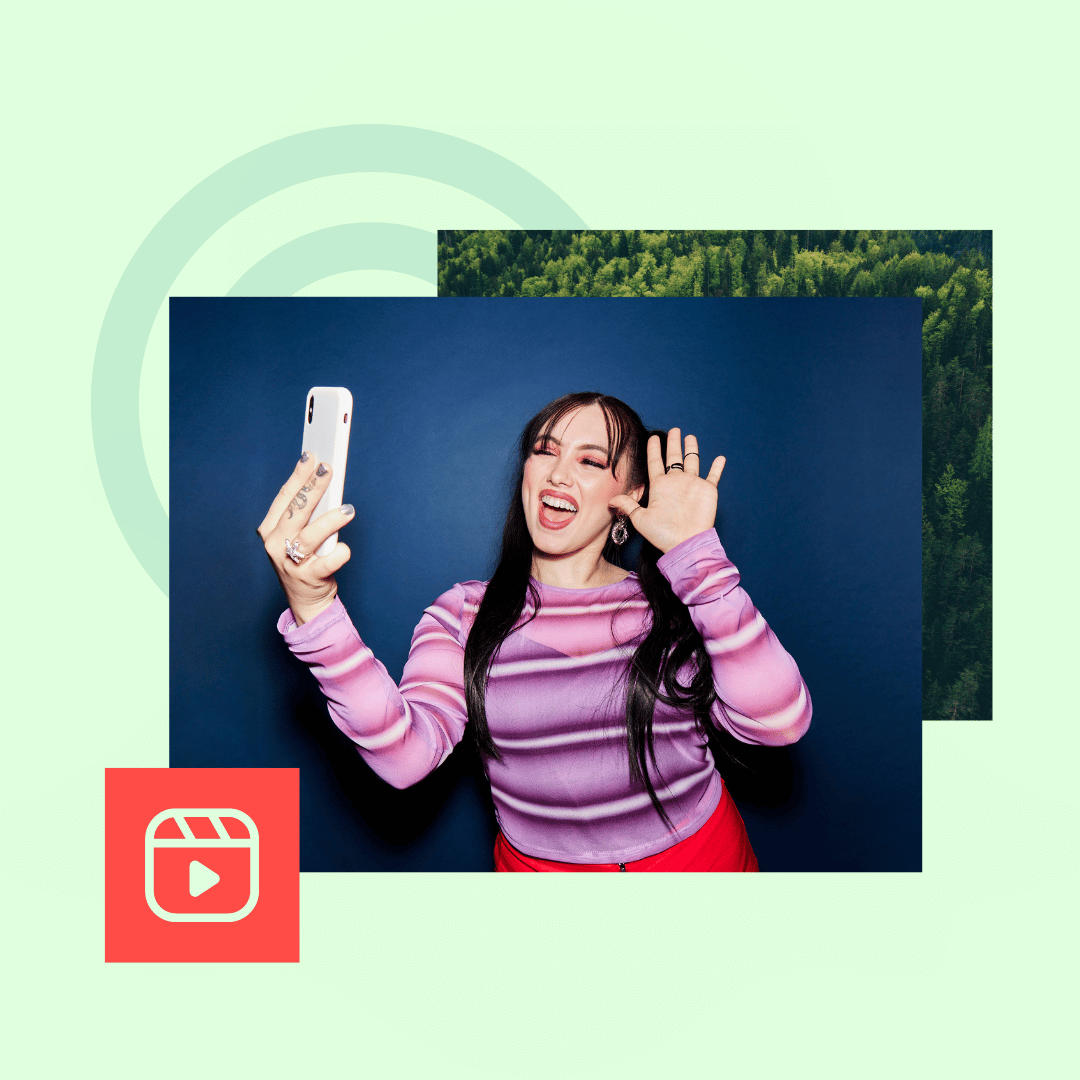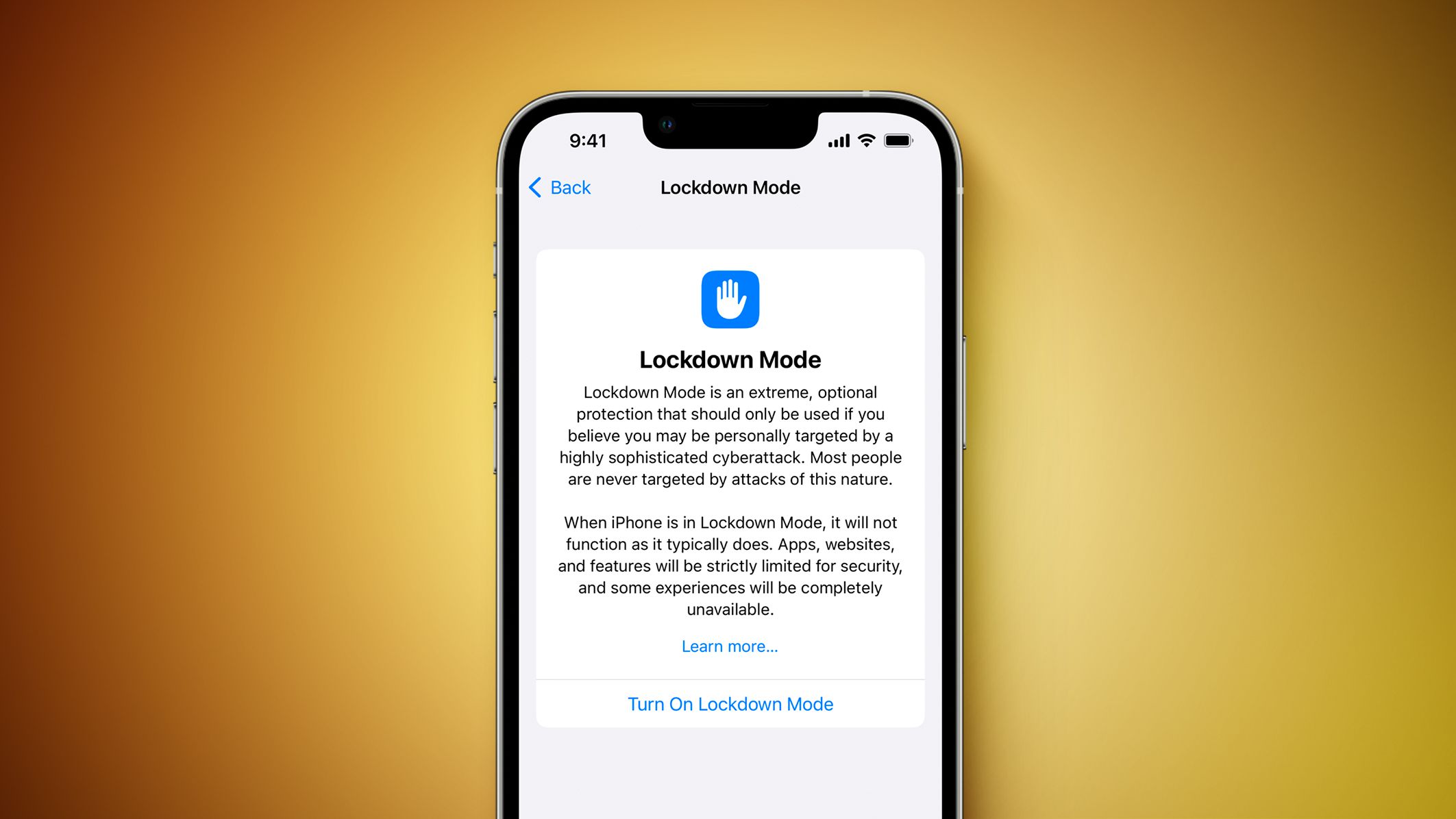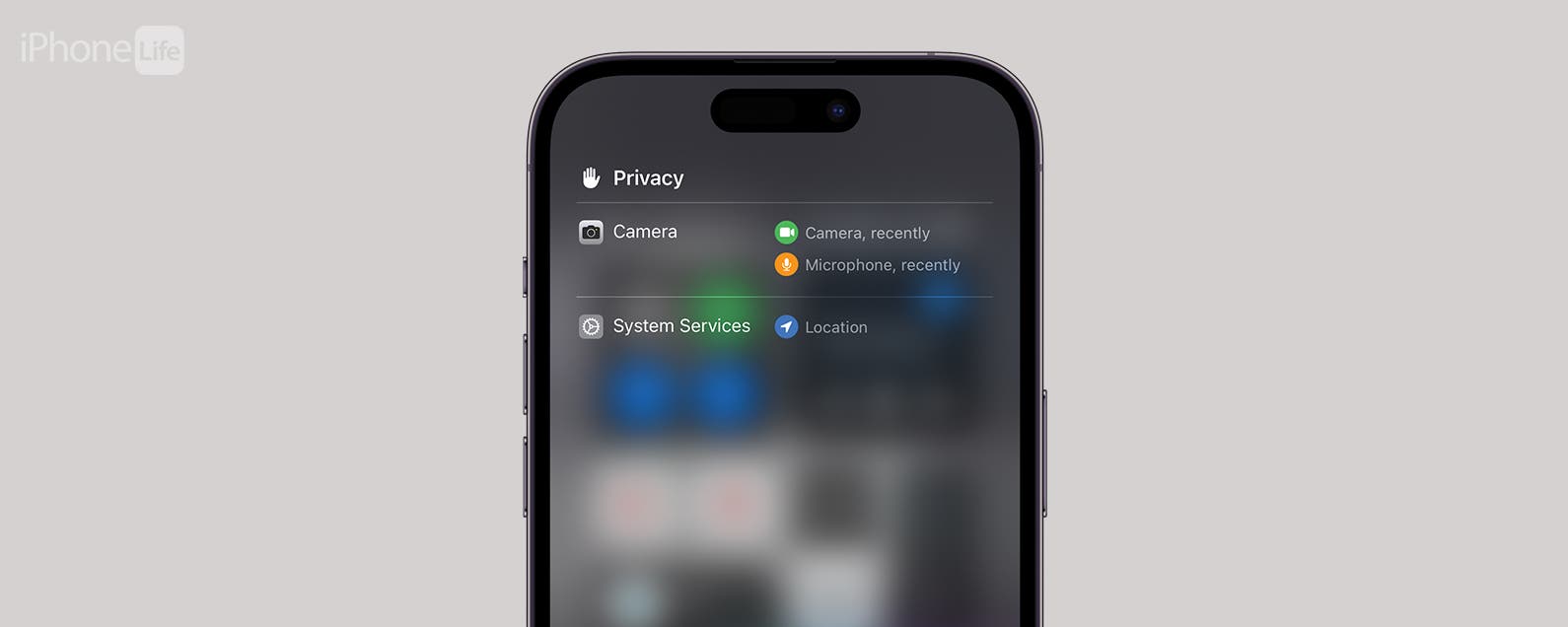Con suerte, ya te habrás familiarizado con los conceptos básicos de Instagram Reels, porque es hora de poner las cosas en Modo Experto.
Desde su presentación en 2020, Instagram Reels se ha convertido en la función de más rápido crecimiento de la aplicación (y una excelente manera de impulsar su contenido con el algoritmo de Instagram).
Con suerte, ya te habrás familiarizado con los conceptos básicos de Instagram Reels, porque es hora de poner las cosas en Modo Experto.
En esta publicación, compartimos los trucos, consejos, trucos y funciones de Instagram Reels que los profesionales conocen y adoran, para que (¡crucemos los dedos!) tu próximo video sorprenda a los 1220 millones de usuarios de Instagram/nuevos seguidores potenciales.
Cómo usar filtros de voz para Instagram Reels
Además de agregar efectos de sonido, clips de música o voces en off a su video, también puede cambiar su voz.
Usa la magia de los efectos de audio para transportar a tu audiencia a otro mundo: uno en el que eres un robot, un gigante o el tipo de persona que chupa helio.
- Grabe su videoclip usando el modo Crear. Tocar próximo cuando hayas terminado, y luego presiona el botón icono de nota musical en la cima.

- Tocar Editar (ubicado debajo del medidor de nivel de audio).

- Selecciona el efecto que te gustaría aplicar a tu audio original. Tocar Hecho para previsualizar. Si te gusta, ¡sigue publicando como de costumbre!
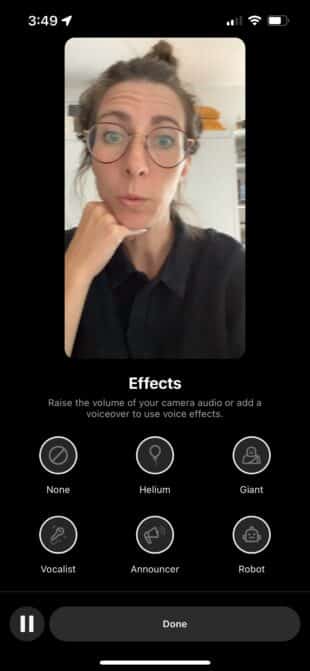
Cómo agregar efectos de sonido a tu Instagram Reel
Haz que un momento destaque con la adición de una cabra que bala o un timbre insistente. Todo lo que tienes que hacer es agregar un efecto de sonido a tu Instagram Reel con la función de edición de audio.
- Haga o seleccione su video en el modo Crear y luego toque próximo para entrar en el modo de edición. Toque en el icono de nota musical en la parte superior de la pantalla.
- Tocar Efectos de sonido en la parte inferior derecha.
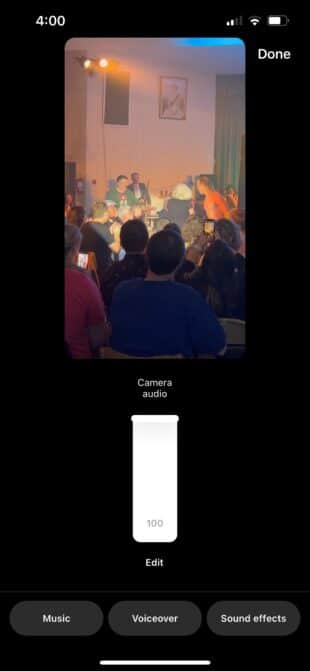
- En la bahía de edición, su video se reproducirá. Toque el botón del efecto que desea agregar en el momento en que desea agregarlo.
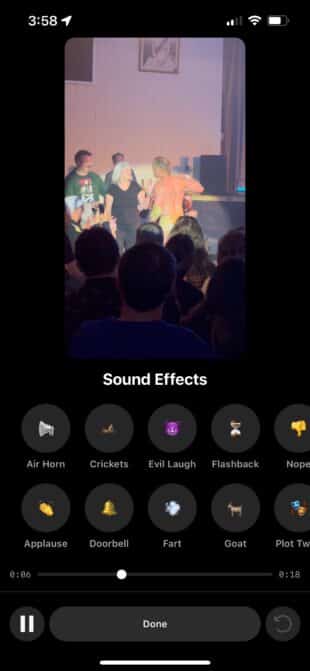
- Añade tantos efectos de sonido como quieras. Verá una línea de tiempo de sus adiciones como una representación visual de dónde ocurren estos ruidos divertidos en su video.
- Toque en el botón de flecha inversa para deshacer la adición del efecto de sonido más reciente. Su video se reproducirá en bucle y puede agregar tantos ruidos de cabra como desee.
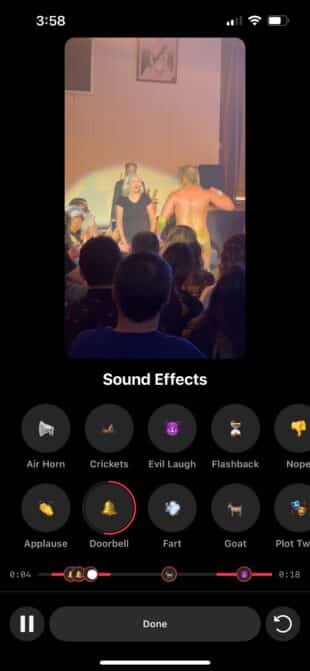
- Cuando estés listo, presiona Hecho. Continúe con la publicación como de costumbre.
¿Por qué reinventar la rueda? Las plantillas de Instagram Reels le permiten copiar el formato de otros Reels para que pueda aprender de otras historias de éxito de Reels.
- Toque en el Bobinas icono (justo en la parte inferior central cuando abres la aplicación de Instagram).
- Toque en el icono de cámara en la esquina superior para ingresar al modo Crear.

- Debajo del botón de grabación, verá una pestaña que dice Modelo. ¡Toca eso!
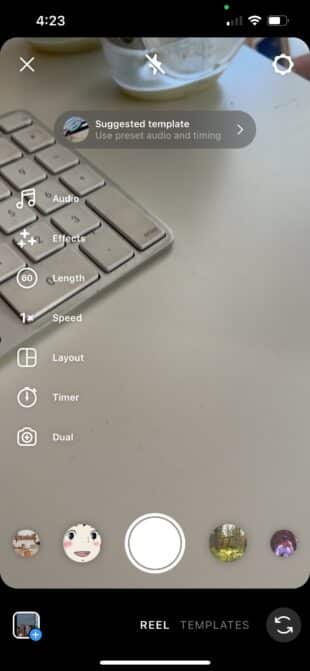
- Ahora podrá desplazarse por un menú de plantillas de Reels. Toca el que te gustaría emular.
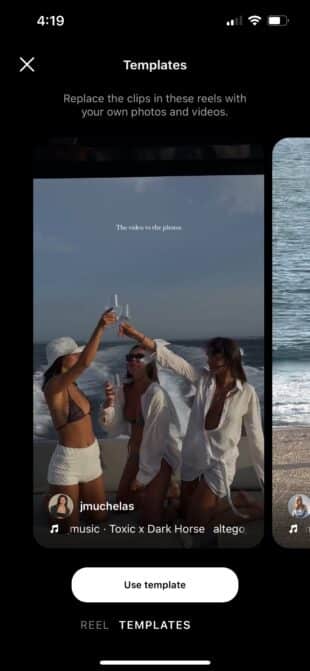
- Siga las instrucciones para seleccionar fotos y videos de su propia cámara. Estos se colocarán y sincronizarán con el tiempo de los Carretes.
- Vaya a la configuración y publique desde allí.
Cómo usar efectos de transición en Instagram Reels
Los efectos de transición integrados de Instagram pueden ayudarlo a unir escenas con un verdadero deslumbramiento: piense en deformar, girar o estirar.
- En el modo de creación de carretes, toque el botón Icono de brillo (efectos) a la izquierda.
- Toque en el Bobinas pestaña (entre Tendencia y Apariencia).
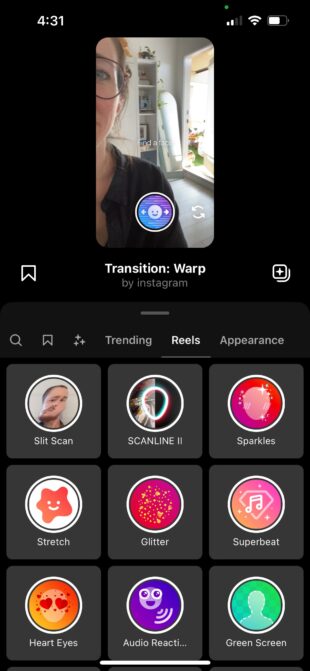
- Toque el efecto de su elección y siga las instrucciones para grabar una escena que comience o termine con el efecto visual.

Cómo programar tus Instagram Reels
Quién tiene tiempo vivir el momento?! Puede usar aplicaciones de administración de redes sociales como Themelocal para programar Instagram Reels automáticamente.
Puede encontrar más detalles sobre cómo programar Instagram Reels aquí, pero aquí está la versión TL;DR:
- Grabe y edite su video, luego guárdelo en su dispositivo.
- En Themelocal, abra el modo Redactor y seleccione la cuenta de Instagram en la que desea publicar.
- Encima del campo de texto de contenido, toque Carrete. Sube tu video y agrega un título.
- Ajuste la configuración adicional, obtenga una vista previa de su Reel y luego toque Programar para más tarde.
- Elija una hora de publicación manual o deje que el motor de recomendaciones sugiera la mejor hora de publicación para lograr la máxima participación.
Cómo responder a los comentarios con Instagram Reels
Responda a los comentarios en un Reel con un nuevo ¡Carrete! ¡Carretes sobre carretes sobre carretes! ¡Qué mundo!
Esta característica convierte un comentario en una etiqueta que puede incorporar a su video para darle contexto a medida que comparte su respuesta con el mundo… lo que puede alentar a más seguidores a participar y comentar. ¡Pon en marcha esa charla!
- Encuentra un comentario sorprendente en uno de tus Reels. Debajo, toca Respuesta.
- Aparecerá un campo de texto para responder. Junto a él, verás un azul icono de cámara. Toque eso para grabar una respuesta de carrete.
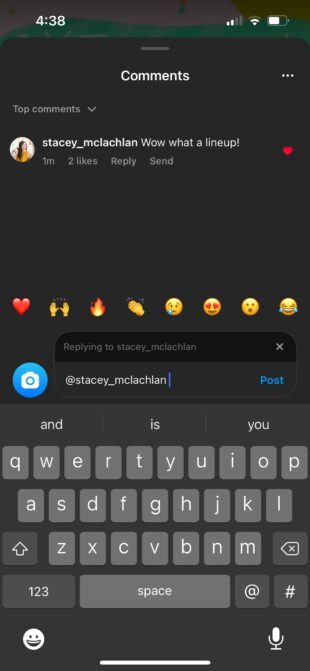
- El comentario aparecerá como una etiqueta colocada encima de su nueva grabación. ¡Completa tu grabación y publica como de costumbre!
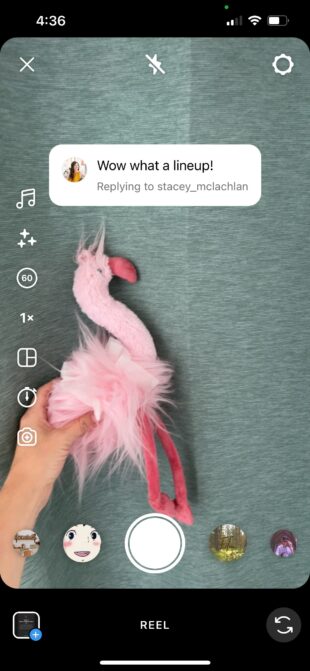
Cómo convertir momentos destacados en Reels en Instagram
Tal vez ya hayas leído acerca de nuestro gran experimento que convirtió las historias destacadas en carretes. Pero si no lo hiciste, ¡te pondremos al día sobre cómo hacerlo ahora mismo!
- Ve a tu perfil y toca el Destacar desea convertir en un carrete.
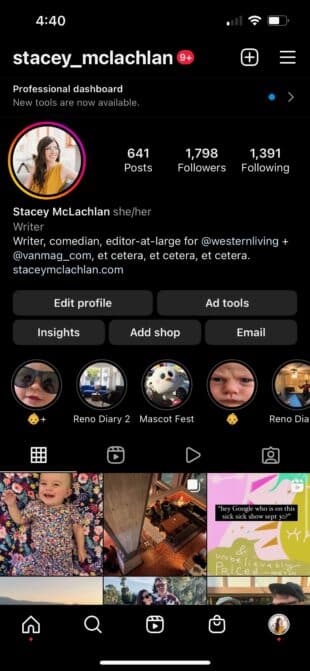
- Mientras se reproduce Highlight, toque el botón tres puntos horizontales en la parte inferior derecha. Esto abrirá un menú de opciones. Seleccione Convertir a carrete.
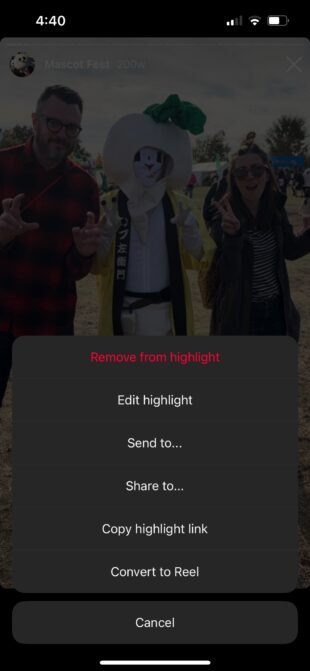
- Se le ofrecerá un audio sugerido, con el que sus clips se sincronizarán automáticamente. Tocar Saltar si prefiere no encargar esta tarea a la IA de Instagram, se lo dirigirá a la página de edición donde puede agregar efectos, sonido y cosas por el estilo.
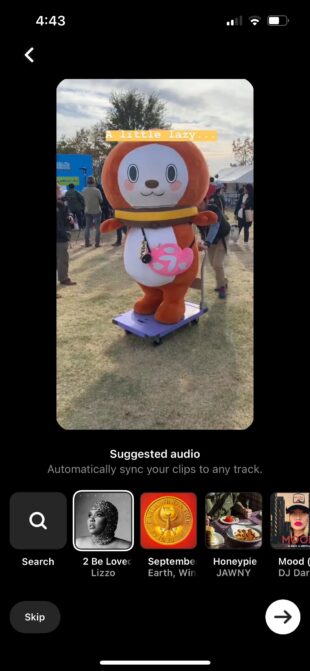
- Tocar próximo para agregar un título y ajustar la configuración antes de publicar.
Cómo buscar por letras en la biblioteca de audio de Instagram
Menos instructivo, más divertido: ¿sabías que puedes buscar por letra para encontrar una canción en la biblioteca de audio de Instagram? Si no conocen el título o el artista, no tendrán ningún problema, amigos míos.
- Toque en el nota musical icono en el modo Crear.
- Escribe las letras que han capturado tu corazón y elige la canción correcta de la lista para puntuar tu Reel.
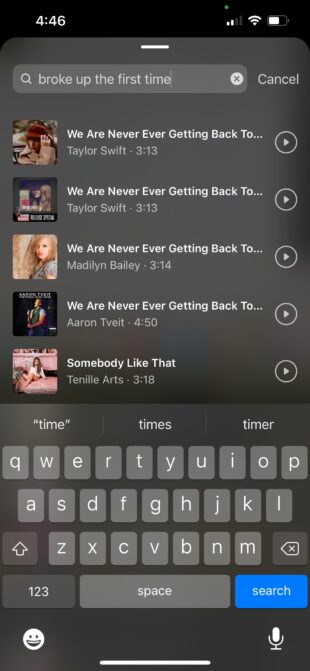
- Continúe con la creación de su Instagram Reel como de costumbre.
Cómo guardar canciones para usarlas más tarde en Instagram Reels
Me encanta esa canción pero no bastante tener el contenido listo para hacerle justicia? Puede marcar canciones en Instagram para usarlas en Reels más tarde.
- Mientras explora la biblioteca de audio, deslice el dedo hacia la izquierda en una canción para revelar la Marcador icono. ¡Tócalo!
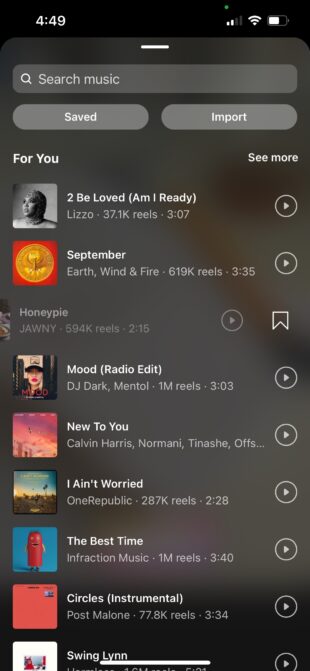
- Revise sus canciones guardadas tocando el Salvado pestaña.
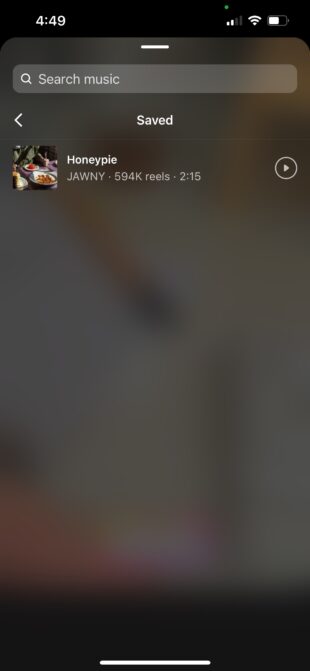
Cómo importar tu propio audio para un Instagram Reel
¡Tal vez tu versión de karaoke de «It’s All Coming Back to Me Now» es superior a la de Celine! ¿Quien soy yo para juzgar?
Comparta esos estilos musicales con el mundo y cargue su propio audio para usarlo como música de fondo para su próximo Instagram Reel.
- En el modo Crear, toque el icono de nota musical para entrar en la biblioteca de clips de audio.
- Tocar Importar.
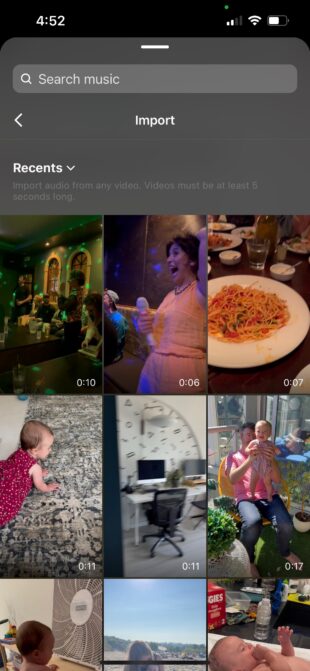
- Seleccione el video con el sonido que desea usar. Instagram sacará el audio.

- Grabe sus imágenes para acompañar su nueva pista de audio personalizada y proceda como de costumbre con el resto de su elaboración de Reels.
Cómo sincronizar automáticamente tus Instagram Reels al ritmo
¡Editar es difícil! Deje que las computadoras lo hagan, no lo juzgaremos, lo prometemos.
Simplemente cargue un montón de fotos y videos a la vez y deje que la función de sincronización automática de Instagram haga el resto.
- Ingrese al modo Crear y toque el galería de fotos en miniatura en la parte inferior izquierda.
- Toque en el icono de varias fotos en la parte superior derecha.
- Seleccione varias fotos y toque próximo.
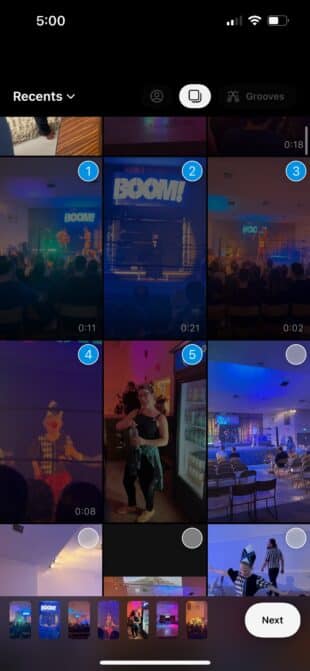
- Instagram proporcionará audio sugerido para sincronizar sus clips, pero puede explorar toda la biblioteca de audio tocando Búsqueda. Cuando esté listo para rodar, toque el botón próximo botón y ver la vista previa. Puede agregar toques de edición finales desde allí.
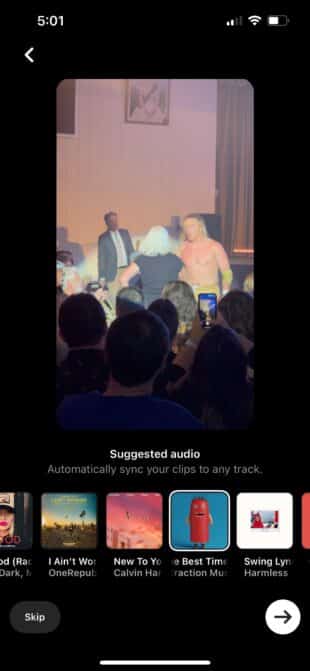
Buen dato: también puede usar la nueva función Grooves para agregar ediciones dinámicas automatizadas a un solo clip de video. Simplemente toque el botón Grooves en la parte superior derecha, elija su video y espere a que suceda la magia del video musical.

Cómo cambiar tu foto de portada de Instagram Reel
Puede usar un clip de su Reel o cargar una foto separada para que actúe como su imagen de portada. ¡No somos tu jefe!
- Crea y edita un Reel. Una vez que esté en la pantalla final de ajuste de configuración y preparación para publicar, toque el botón miniatura (Dice «Editar portada», para que pueda ver a dónde vamos con esto).
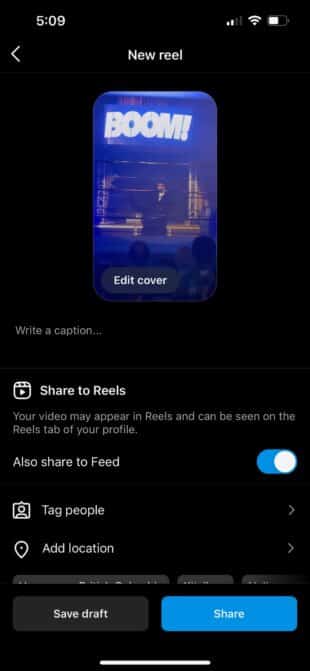
- Examine las secuencias de video para encontrar el momento que mejor represente su video. Si prefiere una imagen estática, simplemente cargue una desde el rollo de su cámara tocando Agregar desde el carrete de la cámara.
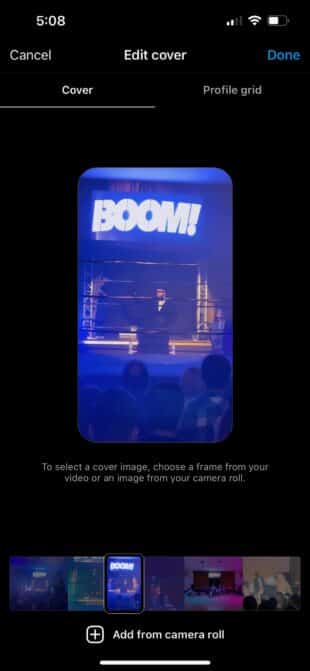
- Incluso puede obtener una vista previa y modificar cómo se verá en la cuadrícula de su perfil tocando el botón cuadrícula de perfil pestaña.
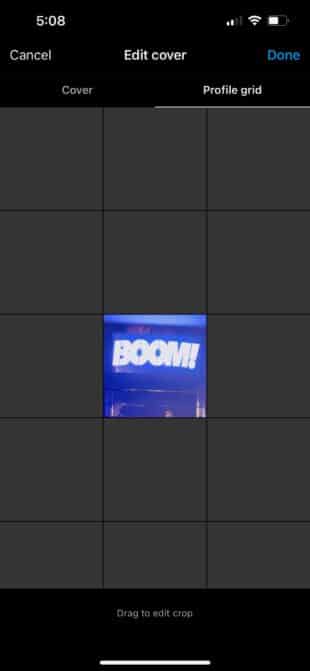
Cómo grabar manos libres con Instagram Reels
A veces necesitas tus manos para, por ejemplo, hacer el movimiento de un beso de chef o mostrar tus habilidades de kárate.
Te mostramos cómo configurar un temporizador de video para que puedas grabar con manos libres con Reels.
- Toque en el icono de reloj en el menú de la izquierda.
- Toque en el numero de cuenta regresiva para alternar entre 3 segundos y 10 segundos. Arrastre el temporizador para establecer cuánto tiempo se grabará el video.
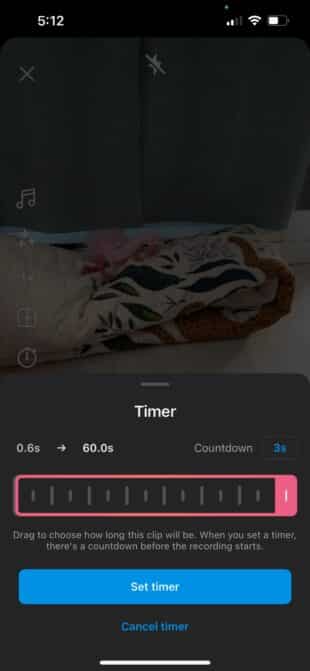
- Tocar Establecer temporizadorluego toque el registro botón cuando esté listo para rodar.
Cómo sincronizar los labios como un profesional en Instagram Reels
El truco para sincronizar los labios como un profesional no es aprender las palabras a la perfección: es doblar el tiempo. Los profesionales usan la aplicación de ralentización para asegurarse de poder pronunciar cada letra.
- En el modo Crear, toque el icono de la música y seleccione una canción o un clip de sonido.

- A continuación, toca el 1x icono y luego elige 3x. Esto ralentizará el clip de sonido en un 300%.
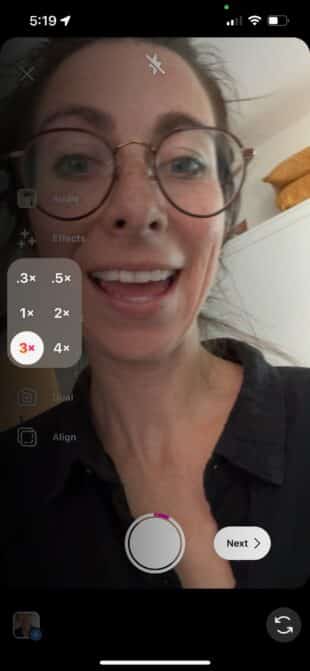
- Ahora grabe su video y boca o baile junto con la canción súper lenta. Cuando obtenga una vista previa de la grabación, la música tendrá una velocidad normal y usted será extrañamente rápido. ¡Es divertido! ¡Prometo!
Cómo agregar gifs a tu Reel
¡Pon un poco de energía en tus Reels con gifs emergentes!
- Grabe su metraje y entre en el modo de edición.
- Toque en el pegatina icono y selecciona todos los gifs que quieras en tu Reel.
- Ahora verás un pequeño icono de cada gif en la esquina inferior izquierda. Toca uno.

- Accederás a la línea de tiempo del video para ese gif. Ajuste la hora de inicio y finalización para indicar cuándo aparecerá el gif en la pantalla. Repita para cada gif.

¿Llegaste al final de esta monstruosa lista de trucos para Instagram Reels? Supongo que eso significa que ahora eres un profesional de Reel. ¡Felicitaciones!
¿Listo para compartir tus dulces nuevas habilidades con el mundo? Echa un vistazo a nuestra gran lista de ideas creativas de Reels y prepárate para hacer tu próxima obra maestra.
Quite la presión de publicar en tiempo real con la programación de Reels de Themelocal. Programe, publique y vea qué funciona y qué no con análisis fáciles de usar que lo ayudan a activar el modo viral.